こちらはツイッターまとめのNekoPaintの便利機能まとめから、検索などが使えるように改めて追加編集したものです。
お絵かきソフトでどんなことができるのかを知りたい方にも、参考にして頂ければと思います。
猫ペイントダウンロードサイト→ 最新テスト版(updateのみ)→ 無印 QT(Cute)
ツイート
このサイトでは無印版を基準にしています。QT版にも対応しているかはアイコンを見てください。
| NekoPaintの各バージョンについて | 猫ペイント(無印)と、猫ペイントQT(Cute)の違い |
お絵かきソフトでどんなことができるのかを知りたい方にも、参考にして頂ければと思います。
猫ペイントダウンロードサイト→ 最新テスト版(updateのみ)→ 無印 QT(Cute)
ツイート
このサイトでは無印版を基準にしています。QT版にも対応しているかはアイコンを見てください。
| NekoPaintの各バージョンについて | 猫ペイント(無印)と、猫ペイントQT(Cute)の違い |
スポイト(3) 模様(3) ウィンドウ(11) スクリプト(7) 文字(4) 漫画(7) グラデーション(1) その他(12) 番外編(15)
|
■ 特定の線を一本だけ選んで消去 (編集,描画,その他) ■ 模様が簡単 (描画,模様) ■ 起動中のショートカット変更 (ショートカット) |
■ ショートカット変更 (ショートカット,スクリプト) ■ 矩形選択の色々 (選択) ■ 他ソフト(フリー)のPSD読み込み (番外編) |
● 特定の線を一本だけ選んで消去
|
| メニューバーの「α(Y)」の、「線消しゴムを使用する」にチェックを入れると使えるようになります。 1234の順に引かれた線で、3だけを消したい場合、シフトキー押しながら3の線をなぞると、こう消える。下書き向け。 保存して開き直した描画では機能しません。 |

| |||
| 講座サイトなど: | http://koppe.iinaa.net/menubar.htm | |||

| ||||
| ||||
● 模様が簡単
|
| 回転対称ブラシでサクサク模様を描けます。 メニューバーの「ビュー」→「左右対称 軸」または「回転対称 中心」で、中心や軸を変更できます。 |

| |||
| 講座サイトなど: | http://koppe.iinaa.net/moyou.htm#taisyou / http://dashineko.nyanta.jp/ | |||
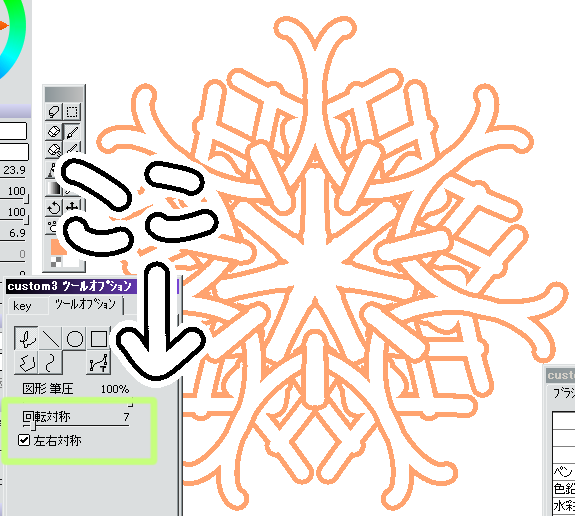 
| ||||
| ||||
● 起動中のショートカット変更
|
| 「カスタムウィンドウのkey」 NekoPaint Set をダウンロードしていれば、ツールオプションのところにkeyがあります。 ※QT版ではウィンドウのところに「key1」という名前であります。 keyは、○○を押している間のキー設定が可能です。 |

| |||
| 講座サイトなど: | http://koppe.iinaa.net/settei.htm#shortcut / http://blackstraycat.nobody.jp/digitalillustration/nekopaint/nekopaint-shortcut.html | |||
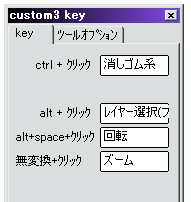
| ||||
| ||||
● ショートカット変更
|
| config フォルダ内の key.txt に、ショートカット一覧があります。 key.txt だけで250以上の項目を設定できます。(自分で追加も必要) 猫ペを起動中だと、書き換えても反映されません。 テンキー設定はコッペパンさんのページで「テンキー」検索してください。 スクリプトのページには、スクリプト用のショートカットキー割り当て方法も載っています。 |

| |||
| 講座サイトなど: | http://koppe.iinaa.net/settei.htm#shortcut / http://note.chiebukuro.yahoo.co.jp/detail/n220649 | |||
| ||||
● 矩形選択の色々
|
| 矩形選択ツールのツールオプションでは、楕円や曲線、多角形も選べます。 矩形と楕円は、shiftキーを押しながらドラッグすると、正方形・正円になります。 ベクターレイヤーを使っているなら、そのパスに沿って選択範囲を作ることも可能です。 alt+クリックで角の位置を修正。 sift+クリックで角を増やすことができる。 ctrl+クリック、又はEnterで描画確定。 曲線はスプライン曲線っぽいです。 |

| |||
| 講座サイトなど: | http://koppe.iinaa.net/tool.htm / http://nekop.seesaa.net/article/371574610.html | |||
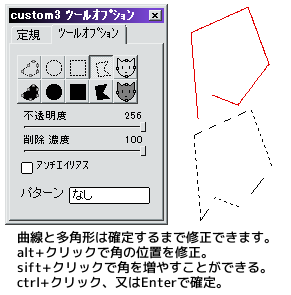
| ||||
| ||||
● 他ソフト(フリー)のPSD読み込み
|
| フリーソフトで普通にダウンロード可能で、PSD保存できるものを見てみました。 チェック日 2014/12/20 お互いの保存したPSDファイルを読める→OK フォルダ情報もやり取り可能→○ 不可→× PictBear SE 【NO】 FireAlpaca 【OK ○】 Artweaver Free 5 【OK ×】 AzDrawing2 【OK ×】 AzPainter2 【OK ×】 600dpi強制 krita 【OK ×】 Paint.NET RLE圧縮する 【OK ×】 GIMP 【OK ×】 Pixia4・5・6 【OK ×】 フォルダが使えるソフトでも、独自形式でしか保存できないソフトが多いようです。 グループ化(クリッピングマスク)やレイヤーモードの確認はしてません。 お互いに同じ名前のモードがあっても、保管に互換性があるとは限らないので注意。 【フォルダありのデータをアルパカで保存の注意点】 アルパカ保存→猫ペで開いたとき、猫ペ無印のブラシセットからブラシを選択すると、選択してあるはずのレイヤーが解除されてしまいました。 ブラシにレイヤーも指定してあるか、レイヤーを指定できない2013/04/23以前のverならば無問題です。 フォルダの中身が見えなくなる場合、「通過」から違うモードに一旦変更すると見えるようになります。 |

| |||
| 講座サイトなど: | http://nekop.seesaa.net/article/392967507.html | |||
| ||||
1 2 3 4 5 6 7 8 9 10 11 12 13 14 15 16 17 18




 - 管理者: 猫使い -
- 管理者: 猫使い -

